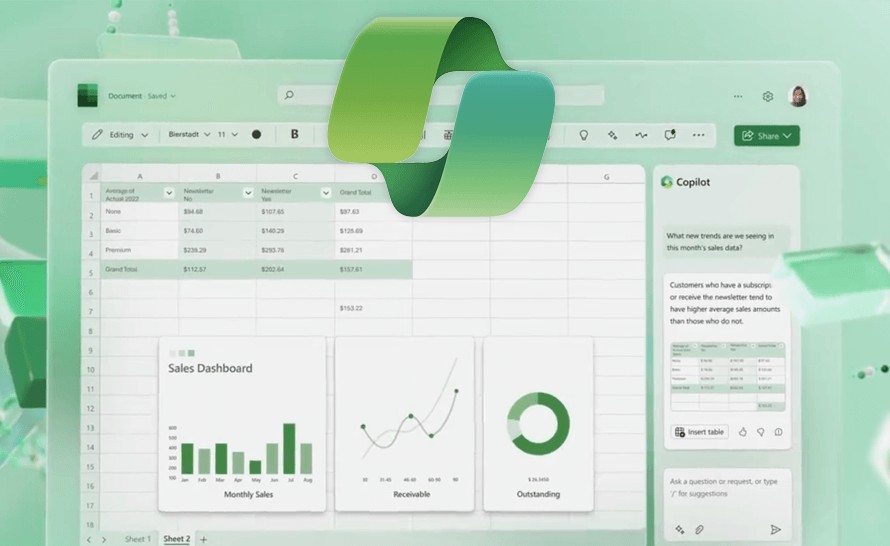Usługa sztucznej inteligencji o nazwie Copilot dla Microsoft 365 jest obecna w większości popularnych aplikacji pakietu, takich jak aplikacje Word, PowerPoint, OneNote, Teams i Excel. W tym artykule skupimy się wyłącznie na arkuszu kalkulacyjnym Microsoft Excel, który jako integralna część pakietu Microsoft 365 doczekał się implementacji AI. Na wstępnie musimy zaznaczyć, że testy przeprowadziliśmy w angielskiej wersji usługi Copilot. Częściowo Copilot potrafi już interpretować polecenia wydawane w naszym rodzimym języku, jednakże nie zawsze radzi sobie ze zwracaniem poprawnych wyników. Microsoft zapowiedział, że język polski zostanie dodany do usługi na przełomie marca i kwietnia. Gdy tak się stanie, zaktualizujemy ten materiał.
Z tego artykułu dowiesz się:
- Copilot w aplikacji Excel – co to jest?
- Jak włączyć Microsoft Copilot w Excelu?
- Microsoft 365 Copilot w Excelu – jakie czynności wykona za nas?
- Potencjał Microsoft Copilot w MS Excel
- Wymagania Microsoft Copilot w aplikacji Excel
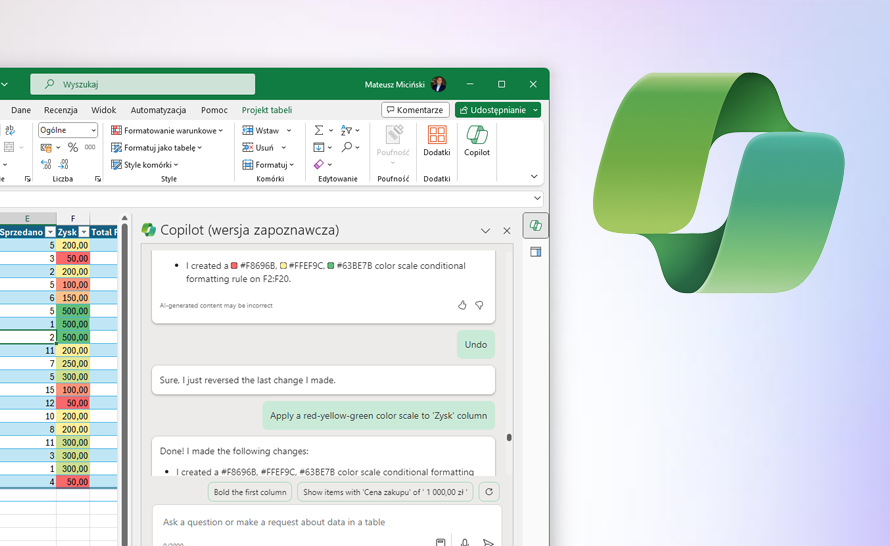
Copilot w aplikacji Excel – co to jest?
Copilot dla Microsoft 365 to cyfrowy asystent AI, który wspomaga pracę kreatywną, analizę i wyszukiwanie informacji. W przypadku Excela polecenia wydawać możemy w naturalnym języku, a co więcej dodatkowo możemy odwoływać się do danych zgromadzonych w skoroszytach. Celem sztucznej inteligencji jest szybkie dostarczenie nam wyników, których poszukiwanie w sposób konwencjonalny byłoby utrudnione i czasochłonne.
Przykładowo: jeżeli chcemy wyliczyć zysk ze sprzedaży, której ewidencję prowadzimy w arkuszu, konieczne byłoby skonstruowanie formuły obliczającej wartości na podstawie zadanych przez nas wartości wejściowych. Jeżeli struktura tabeli jest złożona i nie mamy pewności, które dane mają podlegać obliczeniom, możemy zaufać usłudze Copilot, która sama zidentyfikuje odpowiednie dane i zaproponuje docelowe obliczenie.
Podobnie jak w przypadku edytora tekstu Word, także w tym artykule sprawdzamy, co potrafi Copilot, jak wygląda jego rozumienie zapytań, jakie instrukcje można mu wydawać i jak bardzo przyspieszy naszą pracę.
Jak włączyć Microsoft Copilot w Excelu?
Zacznijmy od samego początku, czyli tego, co ukazuje się naszym oczom po otwarciu arkusza Excel, jeśli do naszej licencji Microsoft 365 podłączona jest subskrypcja Microsoft Copilot.
W nowym i pustym arkuszu kalkulacyjnym ikonę Copilot znajdziemy na końcu zakładki Narzędzia główne. Niestety jest ona nieaktywna (wyszarzona). Inaczej sprawa wygląda w Wordzie, gdzie nawet w pustym dokumencie usługa Copilot jest aktywna zarówno z poziomu paska narzędziowego, jak i obszaru roboczego dokumentu. W Excelu niestety musimy sami się domyśleć, co powoduje, że usługa jest nieaktywna. Wprowadźmy przykładowe dane do komórek.
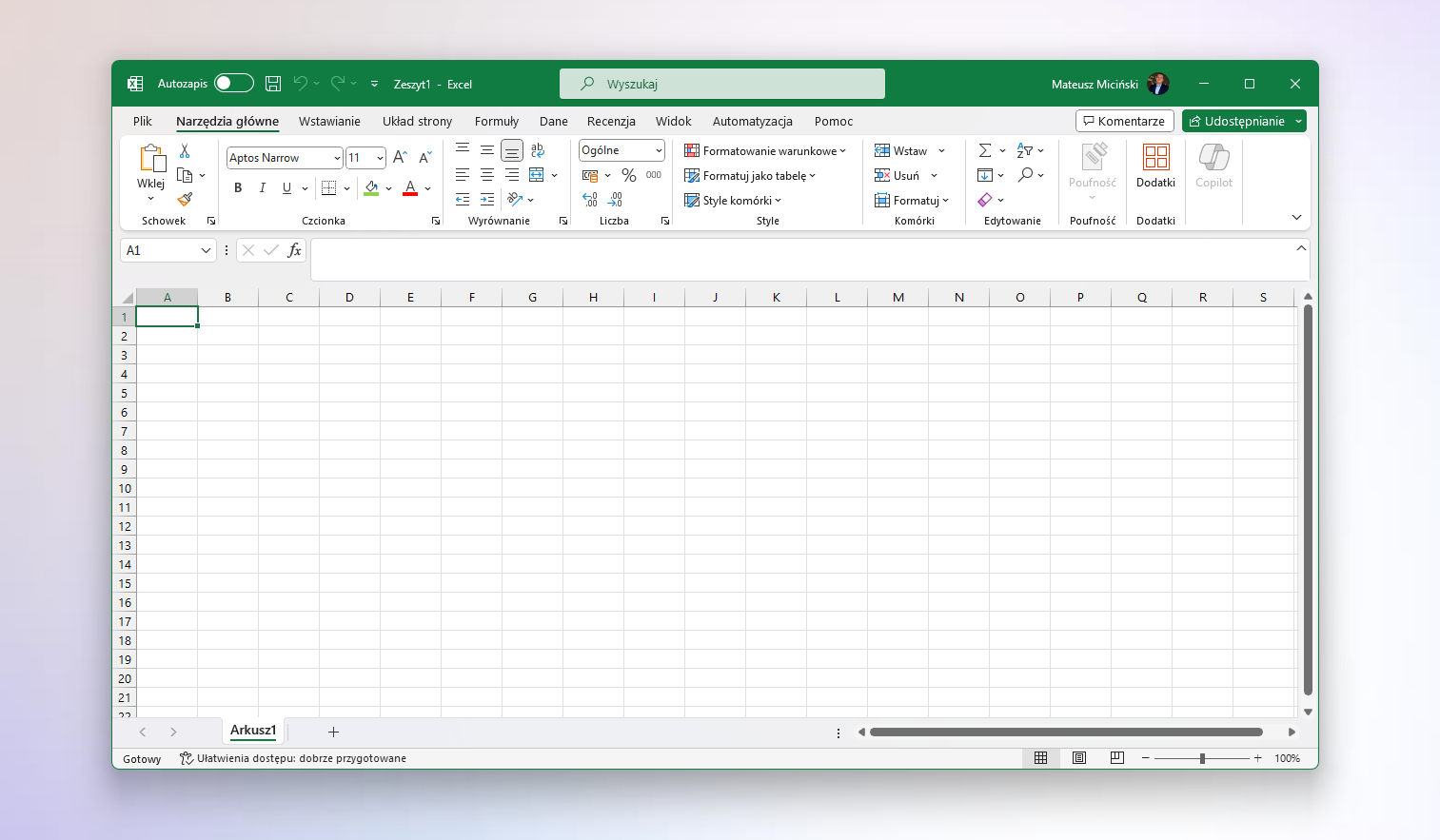
Niestety niewiele to dało. Wypełnienie arkusza danymi nic nie zmienia w kontekście aktywności rozwiązania Copilot. Okazuje się, że Copilot w programie Excel staje się dostępny dopiero, gdy cały skoroszyt zapiszemy w chmurze Microsoft 365. Zatem przechodzimy do menu Plik i zapisujemy plik w dysku OneDrive dla firm (może także być to witryna SharePoint).
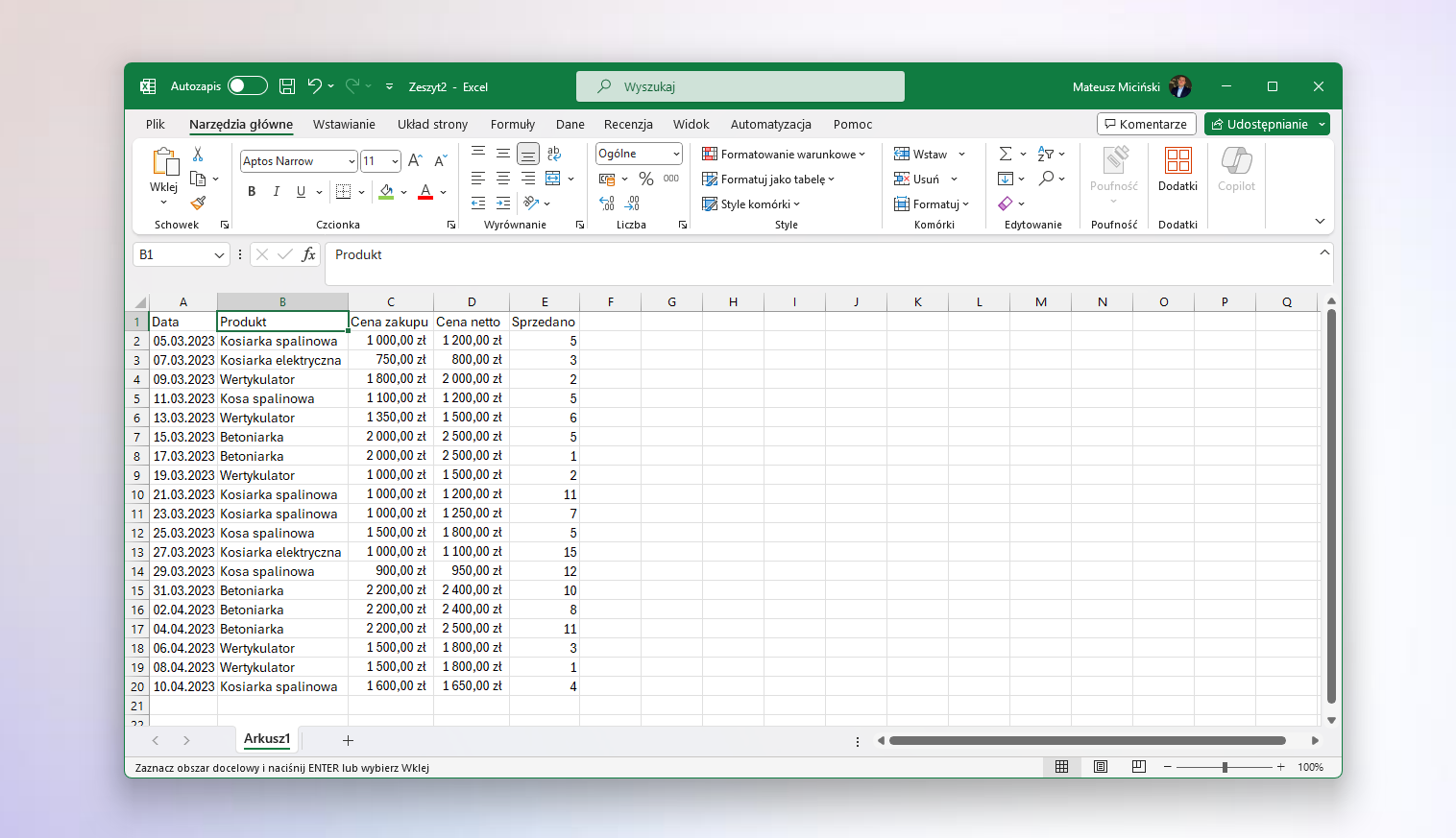
W końcu przycisk Copilot stał się klikalny. Po jego użyciu wyświetla się panel asystenta AI po prawej stronie okna aplikacji. Na początku witają nas dwa niezbyt przyjemne komunikaty:
Funkcja Copilot nie jest jeszcze dostępna w Twoim języku. Na razie możesz wypróbować funkcję Copilot w języku angielskim.
Okey, to jasna sprawa, Copilot na razie prawie w ogóle nie obsługuje poleceń w języku polskim, ale zmieni się to już w nadchodzących tygodniach. Drugi komunikat o treści: "I only work in an Excel table. Already have a data range available? Select Insert > Table to convert it." mówi, że sztuczna inteligencja potrafi współpracować jedynie z danymi oznaczonymi jako tabela. I owszem - nasze przykładowe dane przypominają tabelę, ale nie są przekonwertowane do tabeli. Copilot jasno podpowiada nam, w jaki sposób możemy taką tabelę dodać.
Ciekawie zaczyna się robić, gdy przejdziemy do komórki przyległej danym lub komórki w ramach naszej jeszcze wirtualnej tabeli. Wówczas Copilot w końcu chce nam pomóc i proponuje przekonwertowanie zakresu danych wykrytego przez AI na tabelę. Możemy potwierdzić operację jednym kliknięciem przycisku Convert.
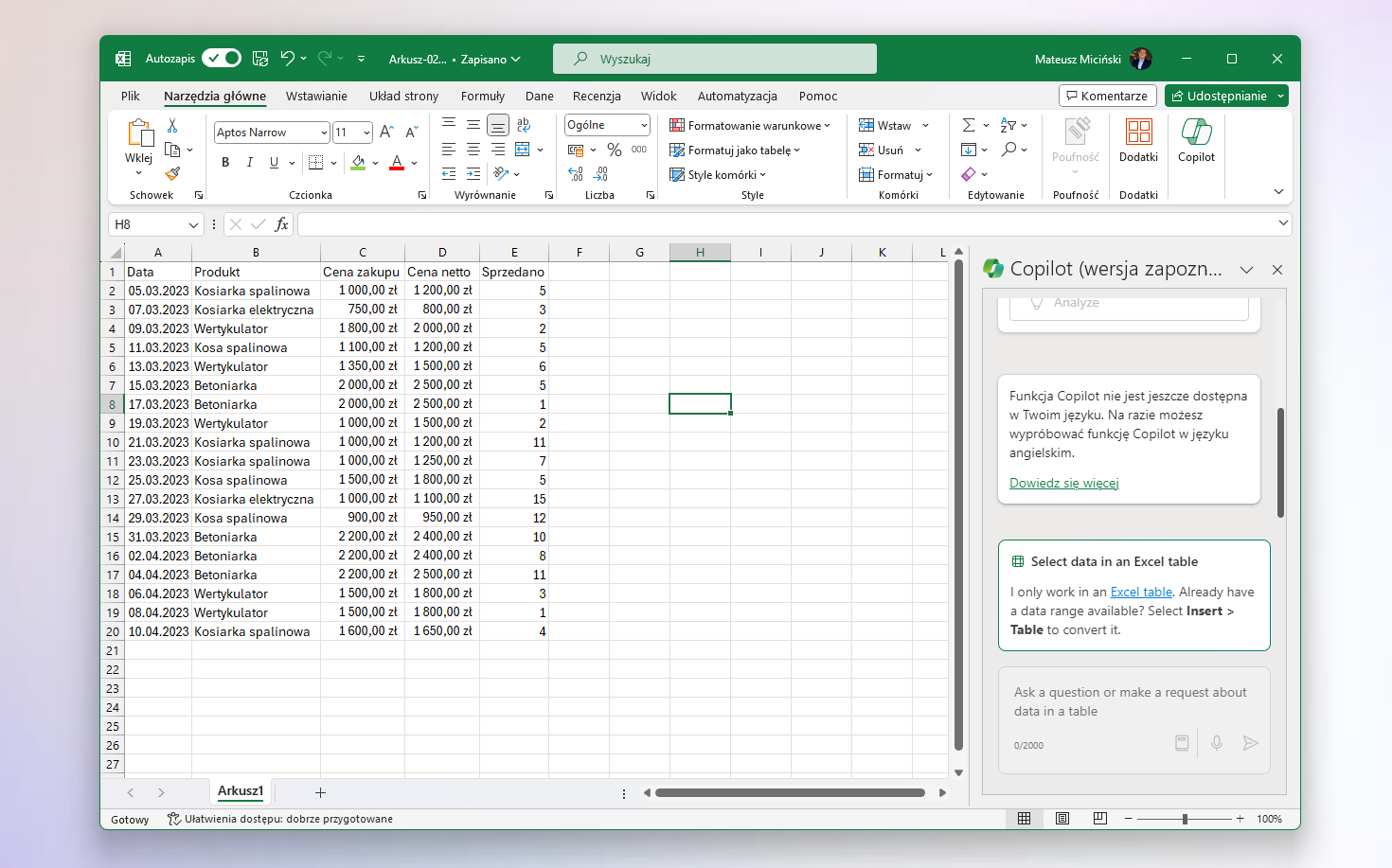
Microsoft 365 Copilot w Excelu – jakie czynności wykona za nas?
Mamy to! Copilot w końcu widzi nasze dane tabelaryczne i jest gotowy do dalszych działań. Już na samym początku sugeruje nam trzy polecenia:
- Show data insights
- Show suggestions for formula columns
- How can I highlight, filter and sort data?
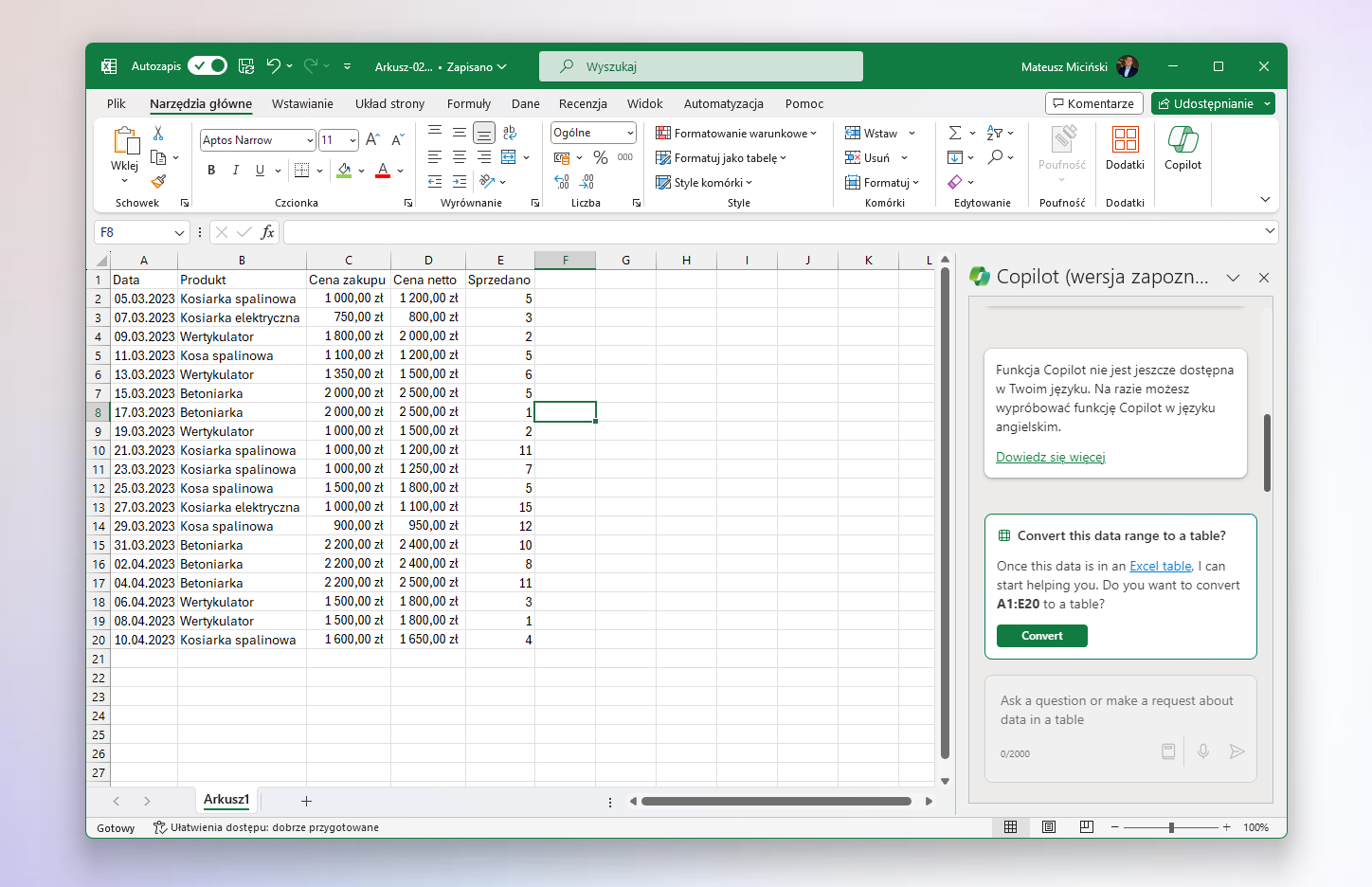
W związku z tym, że nasza tabela na razie przechowuje informacje o liczbie sprzedanych produktów, cenie ich zakupu i sprzedaży, chcielibyśmy dowiedzieć się czegoś więcej. Wybieramy polecenie Show suggestions for formula columns.
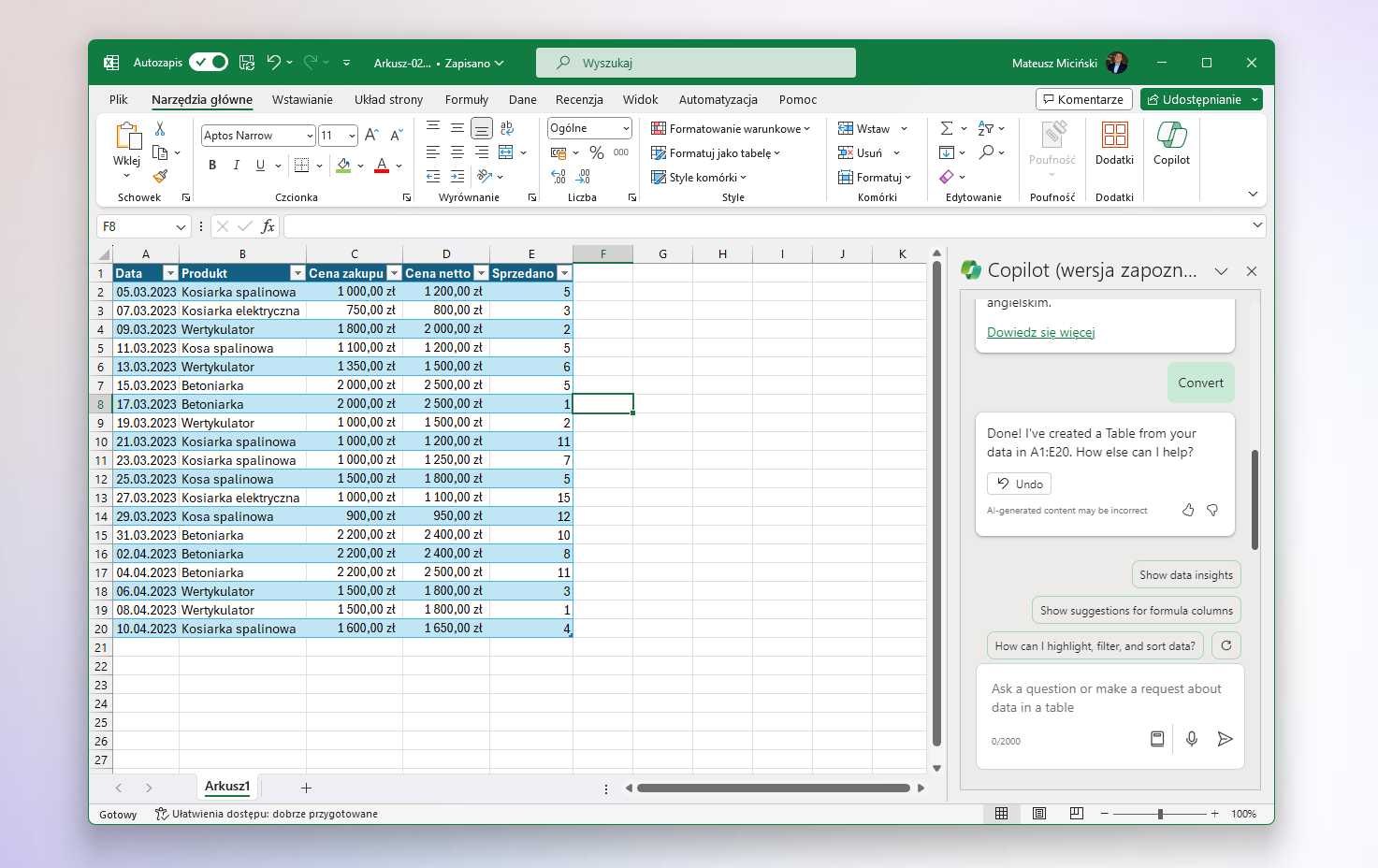
Po około 12 sekundach "myślenia" Copilot poprawnie rozpoznał polskie nagłówki kolumn i zaproponował utworzenie kolumny wyliczającej zysk ze sprzedaży na podstawie wartości netto sprzedaży oraz ceny zakupu. Po najechaniu kursorem na przycisk Insert column ujrzymy podgląd nowej kolumny z wyliczonymi wartościami.
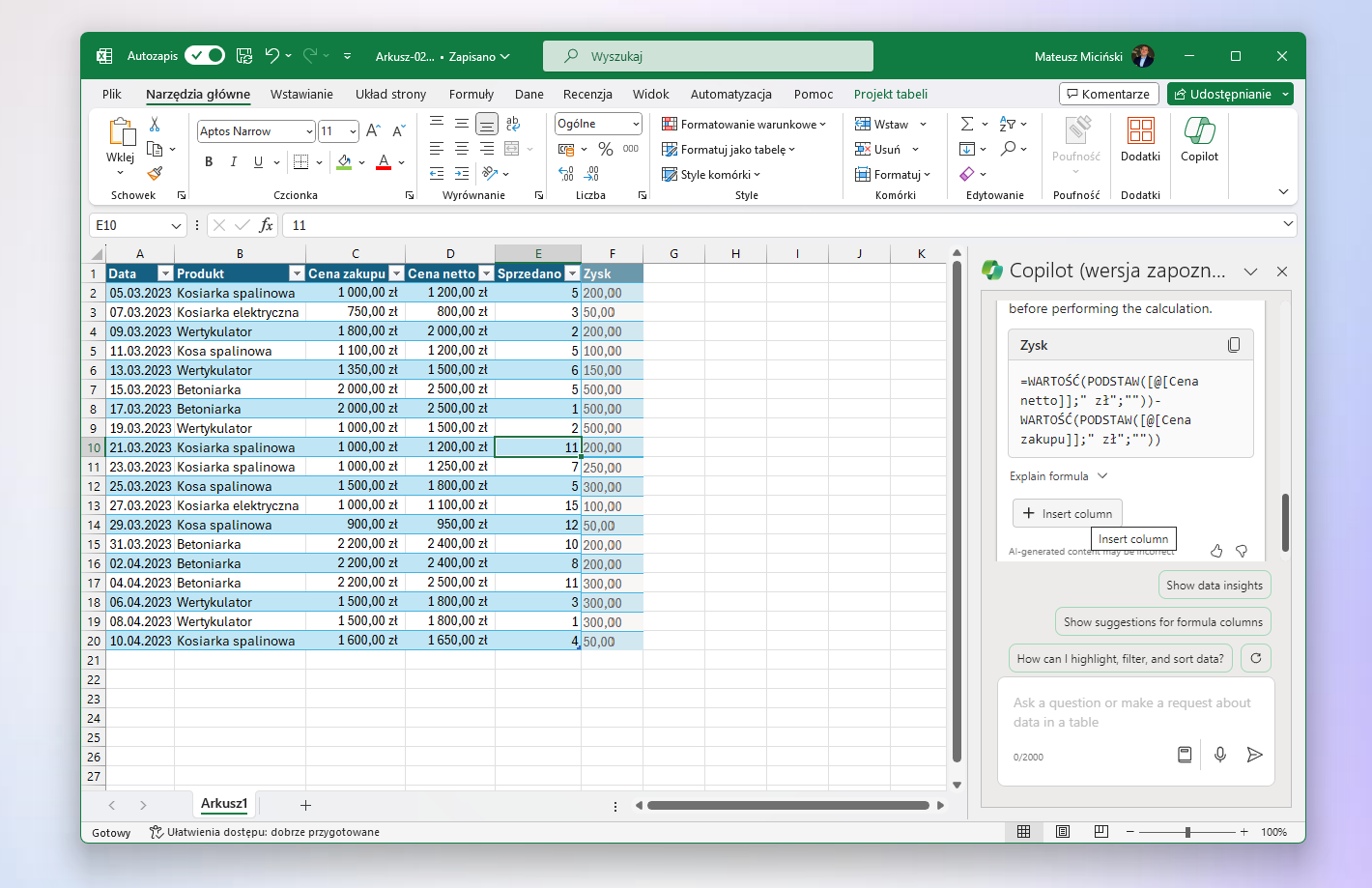
Świetnie! Tego potrzebujemy. Klikamy zatem przycisk Insert column, a nasza tabela w ułamku sekundy rozbudowuje się o nową kolumnę obliczeniową zaproponowaną przez sztuczną inteligencję.
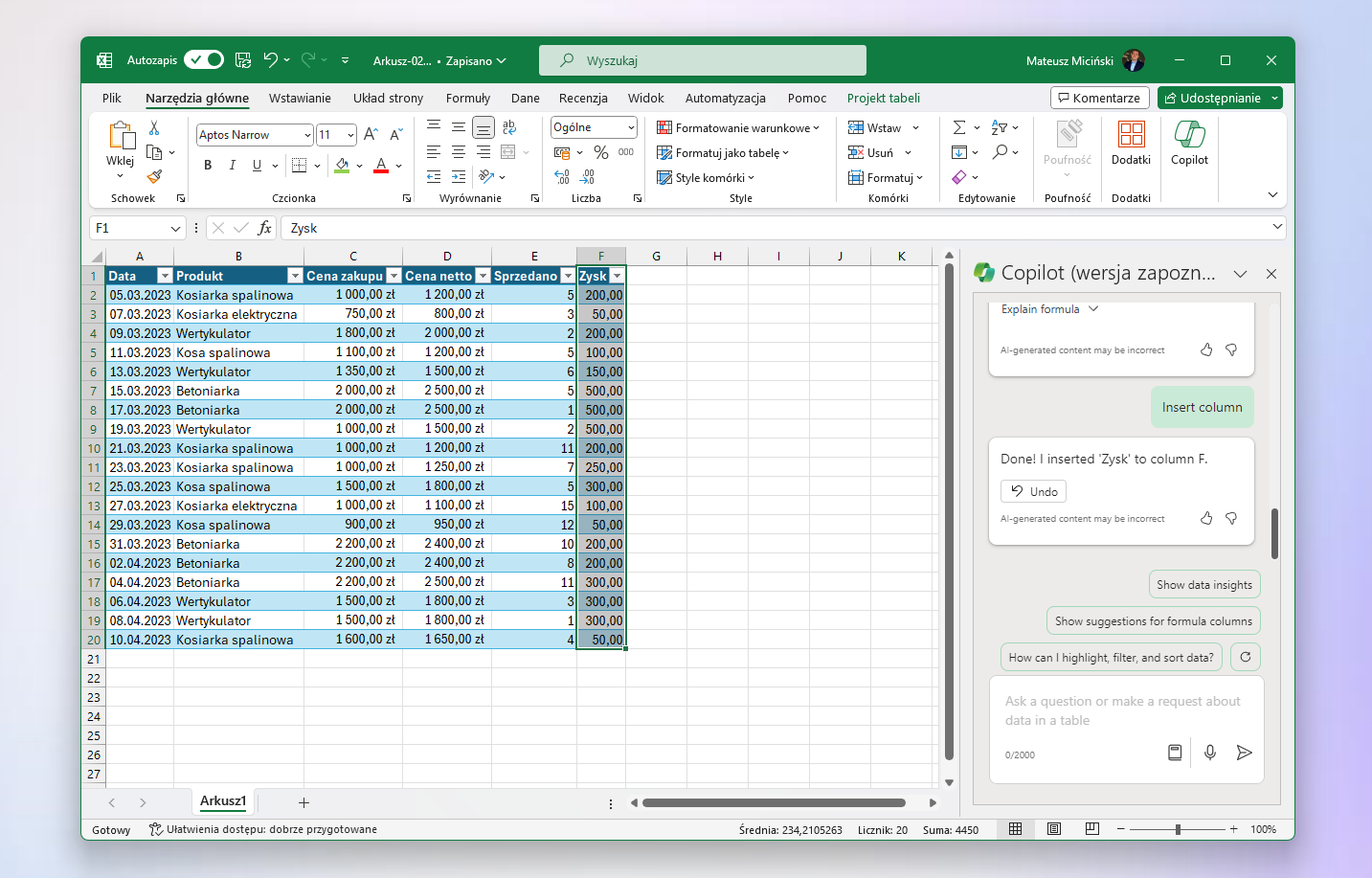
Sprawdźmy raz jeszcze, jakie obliczenia zaproponuje nam Copilot po wybraniu polecenia Show suggestions for formula columns. Teraz, już po zaledwie 5 sekundach, otrzymaliśmy propozycję wyliczenia całkowitego dochodu ze sprzedaży na podstawie ceny netto i liczby sprzedanych sztuk. Insert column i gotowa kolumna jest już w naszym arkuszu.
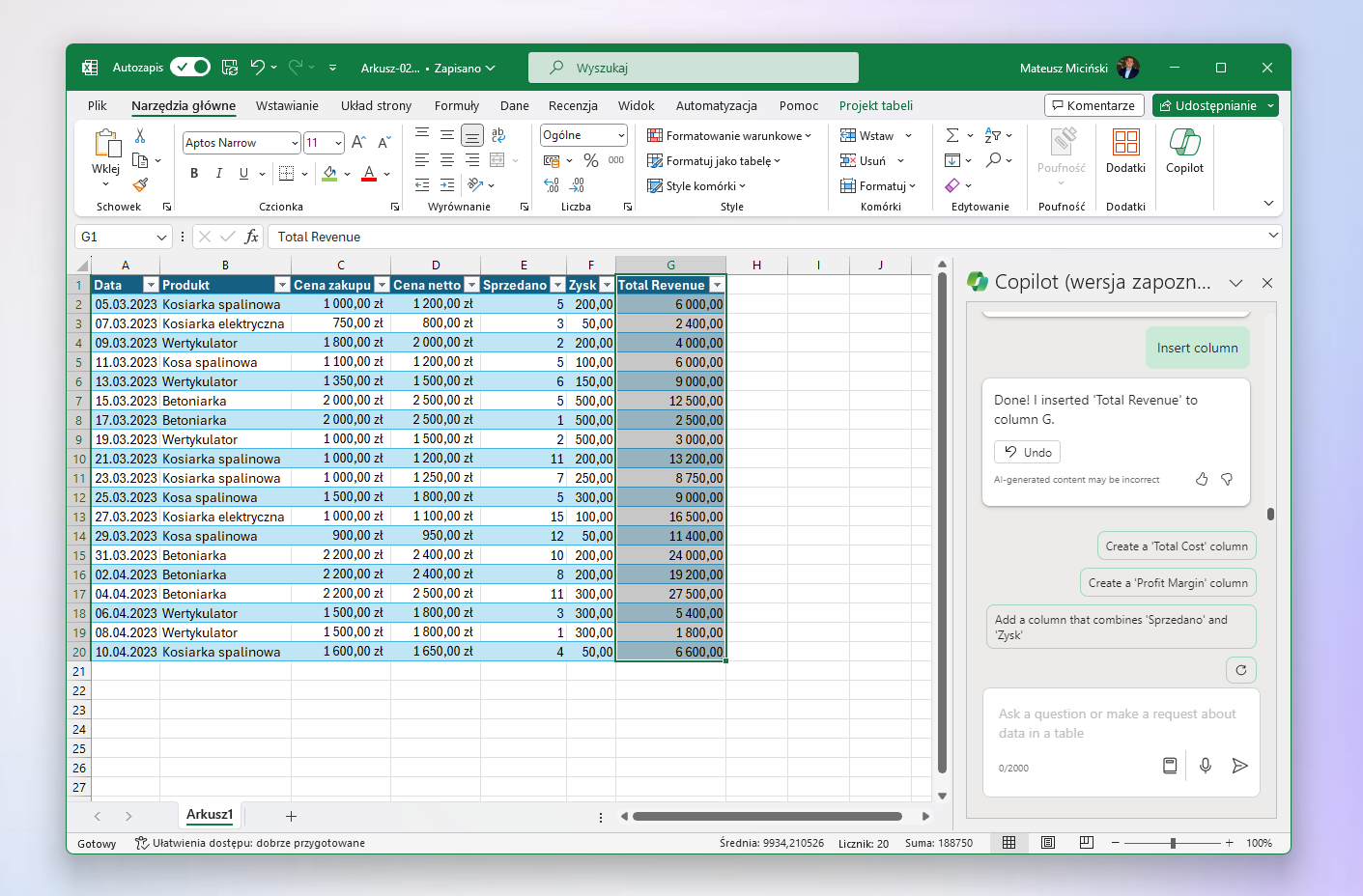
Wśród kolejnych propozycji, narzędzie sugeruje nam dodać do tabeli wartość naszego łącznego kosztu zakupu towaru. Wystarczy kliknąć polecenie Create a 'Total Cost' column, a następnie Insert column. Jak zatem dobitnie widać, analizowanie danych w tabeli i proponowanie obliczeń działa całkiem sprawnie i co najważniejsze - trafnie. Pójdźmy teraz o krok dalej.
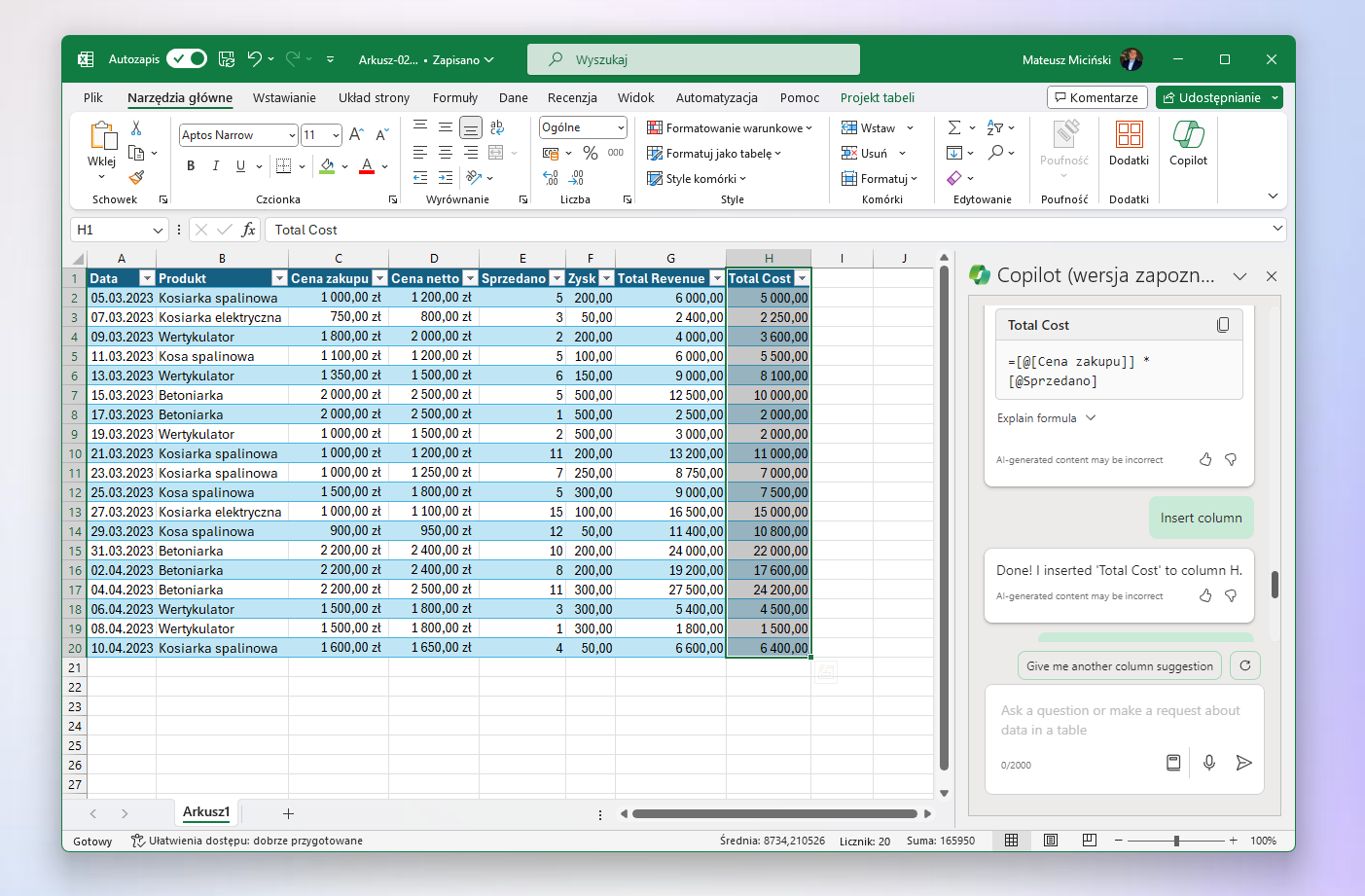
Dodajmy do naszej tabeli nowy wiersz z podliczonym zyskiem. Tym razem wpiszemy polecenie ręcznie: Add a summary row for the 'Zysk' column. Mimo że Copilot dodał wiersz z łączną sumą, to zrobił to dla nie tej kolumny. Próbowaliśmy zarówno z polską, jak i angielską nazwą kolumny. Efekt niestety był identyczny. Suma pojawiała się dla kolumny Total Cost, a nie Zysk.
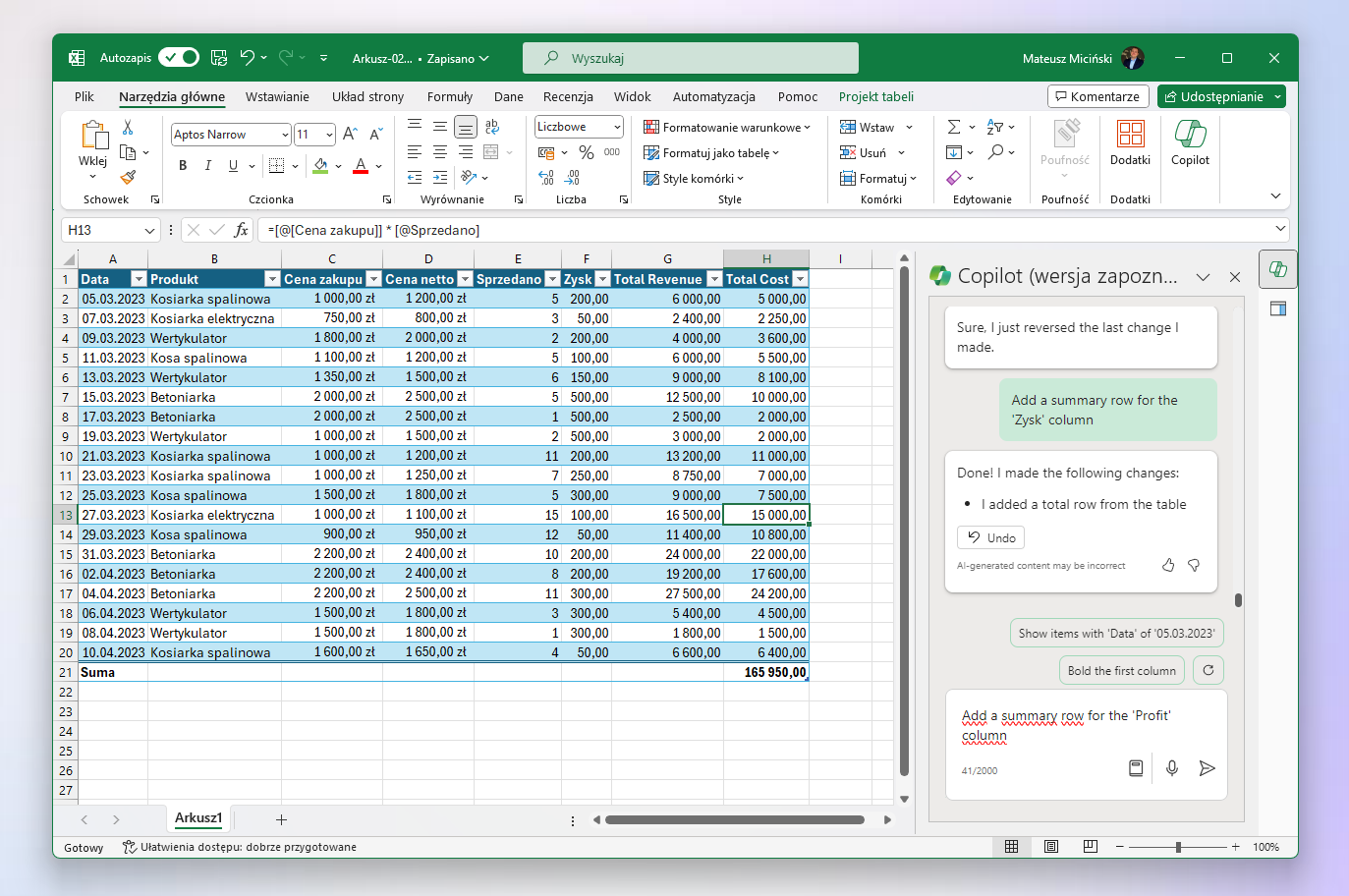
Spróbujmy czegoś innego. Poprosimy Copilota o wyfiltrowanie danych dotyczących betoniarki: Show only 'Betoniarka'. Po kilku sekundach mamy to! Copilot nałożył filtr na tabelę i poprawnie wyświetlił rekordy dotyczące tego jednego produktu. Klikając przycisk Undo, w szybki sposób możemy cofnąć filtrowanie.
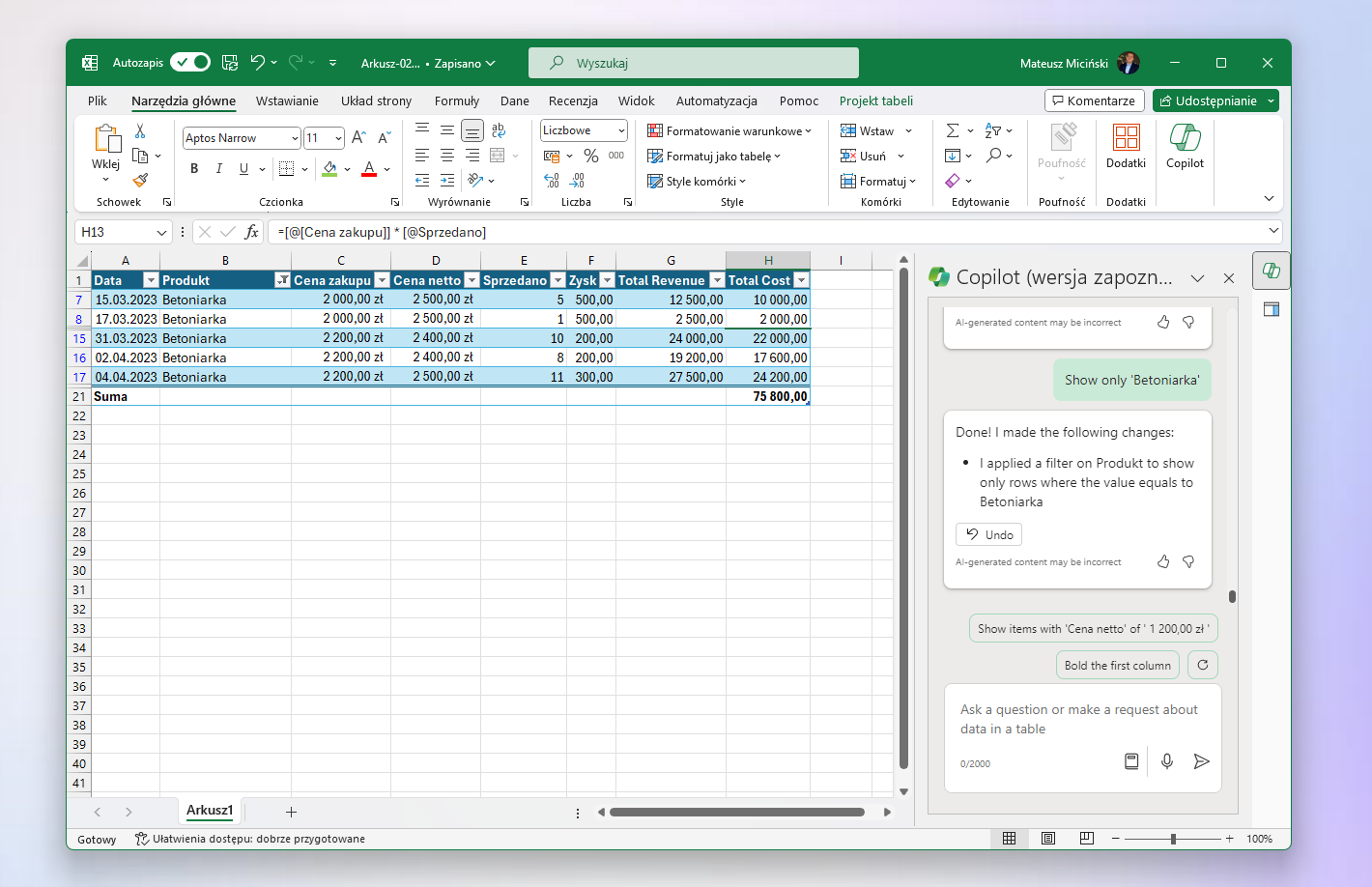
Sprawdźmy jeszcze, czy poza obliczeniami i filtrowaniem, Copilot poradzi sobie z dodaniem kolorowego wyróżnienia wartości w kolumnie z zyskiem. Chodzi nam dokładnie o formatowanie warunkowe, które można ręcznie nałożyć na wybrane komórki. My jednak skorzystamy z polecenia: Apply a red-yellow-green color scale to 'Zysk' column.
Po dokładnie 8 sekundach gotowe! Kolumna zyskała formatowanie warunkowe, gdzie najniższe wartości są czerwone, a najwyższe zielone. O to dokładnie nam chodziło.
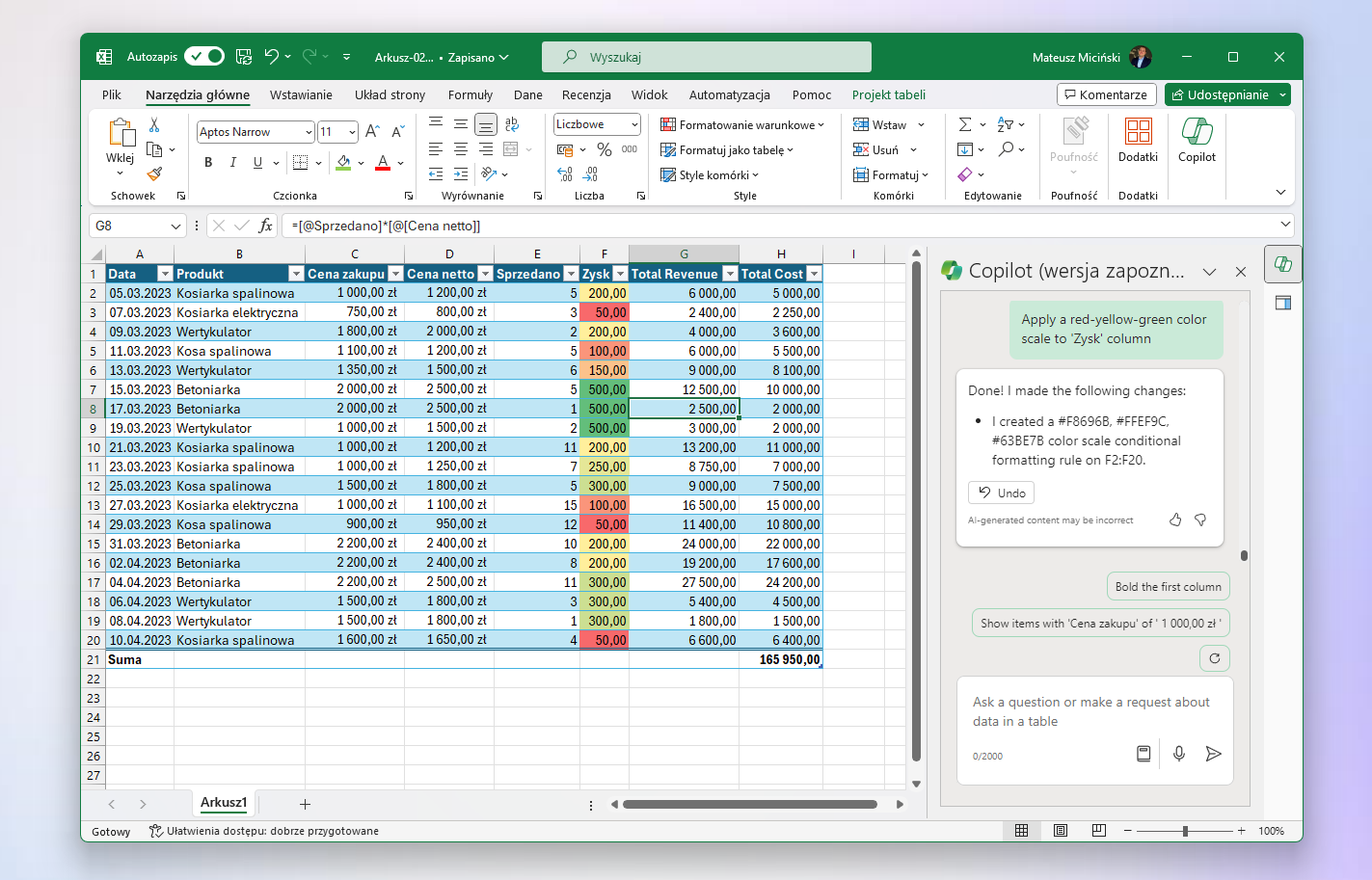
Na koniec spróbujmy jeszcze przeprowadzić analizę naszych danych sprzedażowych. Skorzystamy z polecenia Are there any trends in my data?. Niestety, Copilot nie potrafi przeprowadzić analizy i zwraca odpowiedź o treści: Sorry, I'm having trouble working on prompts right now. Try sending your prompt later. Użyjemy zatem innego polecenia: Show insights about the data. Efekt niestety jest taki sam. Copilot nie radzi sobie z przeprowadzeniem jakiejkolwiek analizy danych w tabeli.
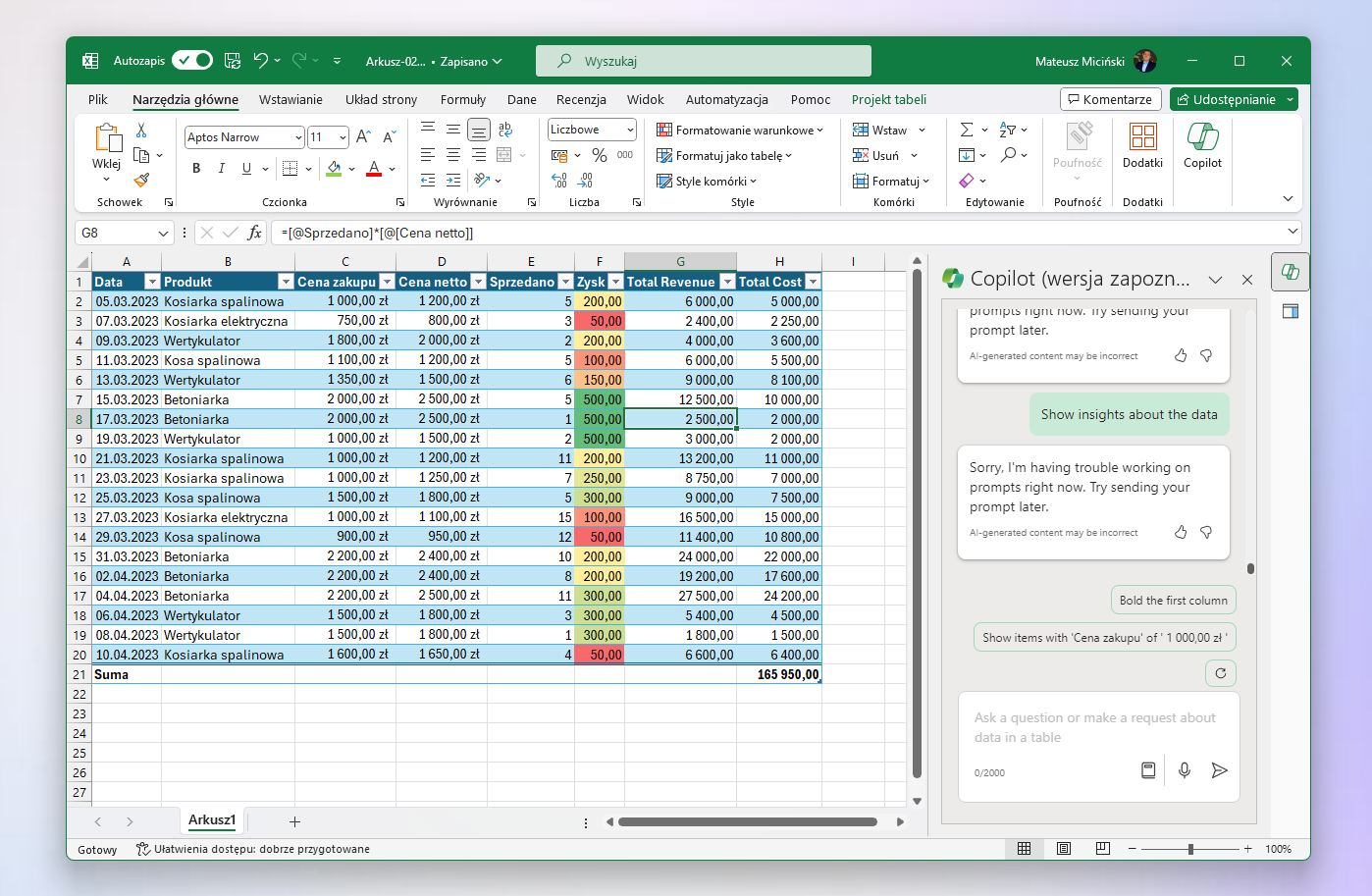
Spróbujmy inaczej. Poprosimy Copilota o wygenerowanie analizy w postaci wykresu, używając do tego celu polecenia Create a line chart. Niestety Copilot, podobnie jak wcześniej, zwraca informację, że nie potrafi teraz wykonać tego polecenia. Próbowaliśmy w różny sposób napisać zapytanie, ale za każdym razem efekt był taki sam. No cóż, w końcu to nadal usługa w wersji zapoznawczej, zatem wiele funkcji ma prawo jeszcze nie działać tak, jakbyśmy tego oczekiwali.
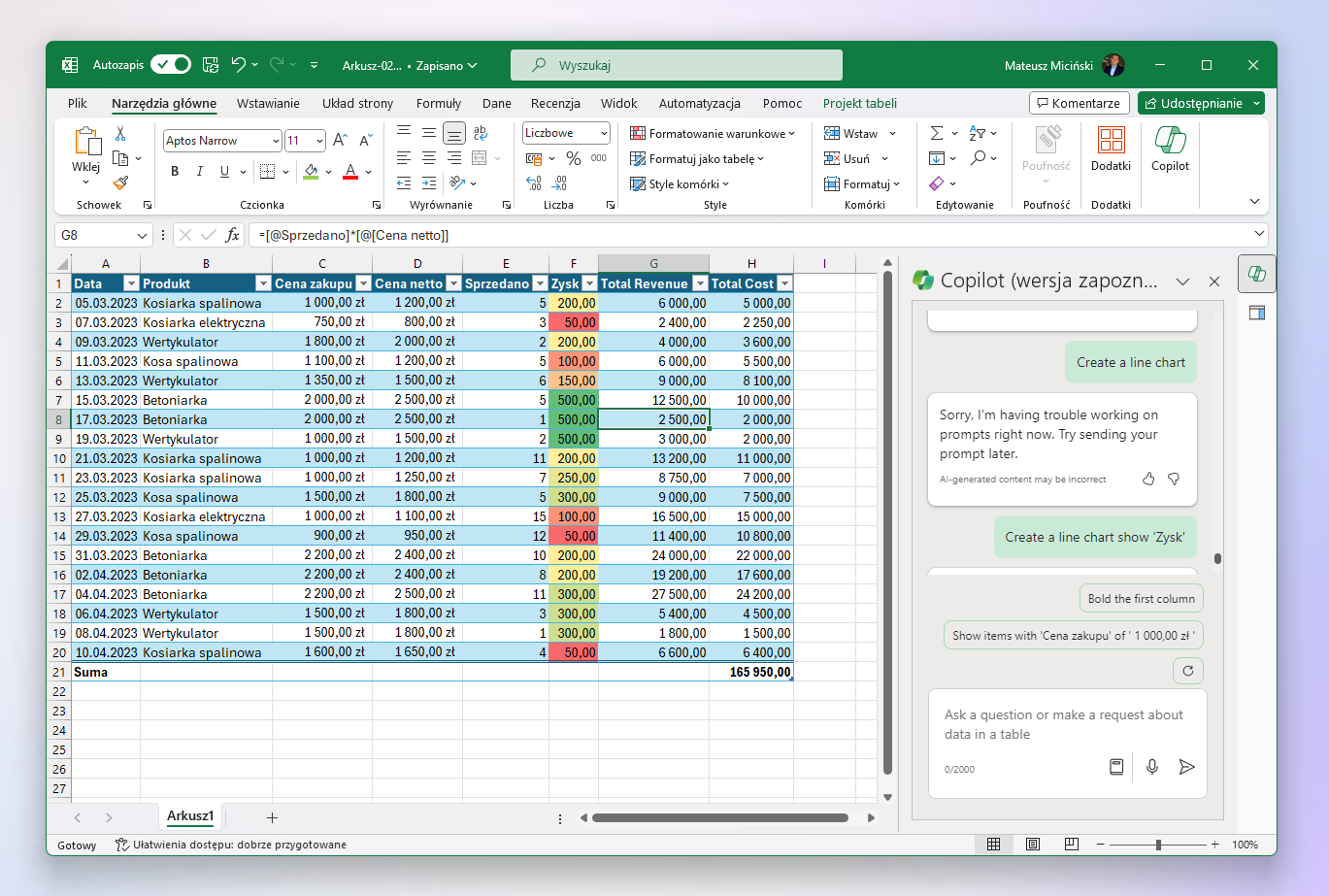
Potencjał Microsoft Copilot w MS Excel
Co jeszcze potrafi Copilot w programie Excel? Na dole, w polu tekstowym czatu (gdzie znajduje się też mikrofon do dyktowania poleceń głosowych) widnieje ikona książki z rozwijanym menu View Prompts, które zawiera gotowe instrukcje z dodatkowymi szczegółami/kontekstem do wprowadzenia, w tym:
- Wygeneruj sugestie dotyczące formuł dla kolumn
- Wstaw kolumnę na podstawie kombinacji innych kolumn
- Wyodrębnij dane z jednej kolumny i na ich podstawie wstaw nową kolumnę
- Wstaw kolumnę obliczającą dane z innych komórek
- Wskaż konkretne dane
- Posortuj tabelę
- Wyfiltruj konkretne wartości
- Zastosuj formatowanie warunkowe
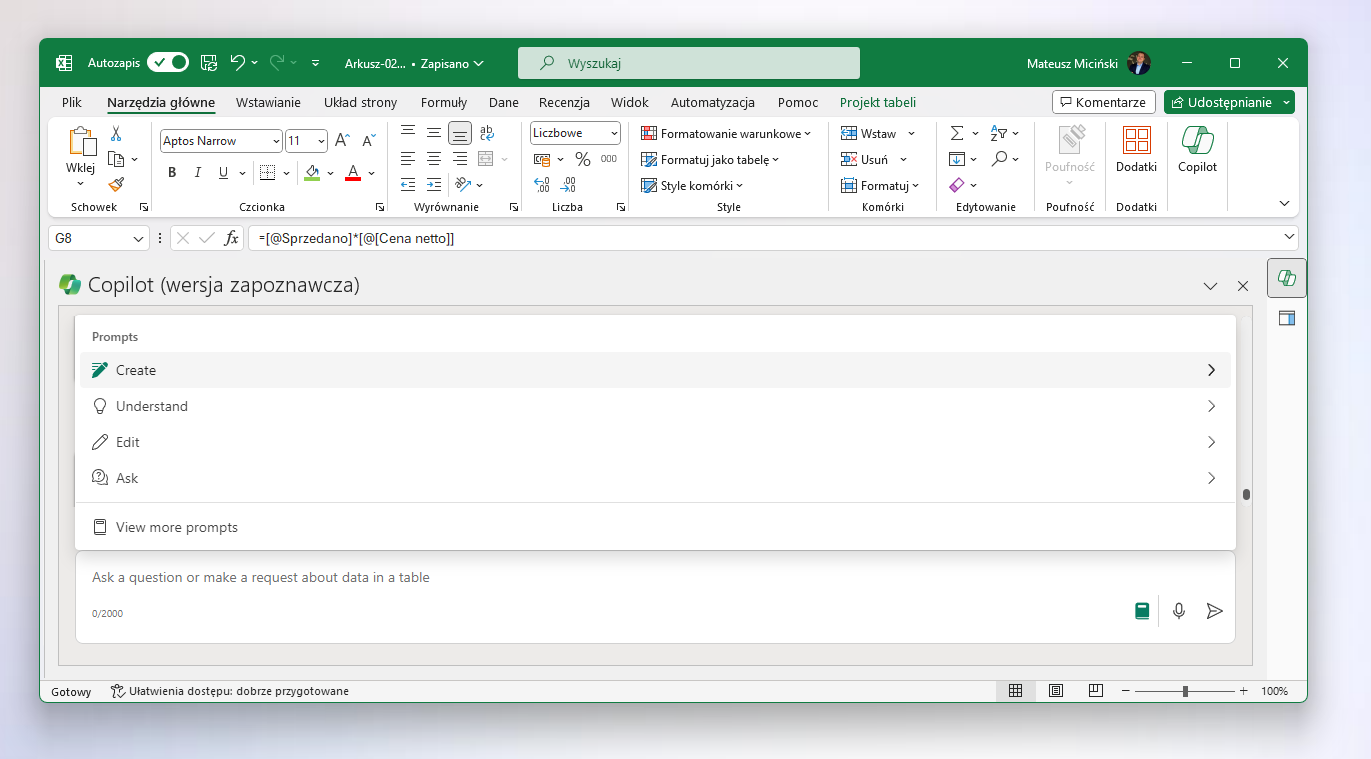
Możemy także kliknąć opcję View more prompts, aby otworzyć okienko Copilot Lab, gdzie znajdziemy jeszcze więcej promptów w różnych kategoriach. Pomogą nam one znaleźć inspirację do dalszej pracy z Copilotem. Oczywiście to tylko propozycje i jeśli przyjdzie Ci do głowy, by poprosić/zapytać Copilota o coś innego, to naturalnie możesz to zrobić!
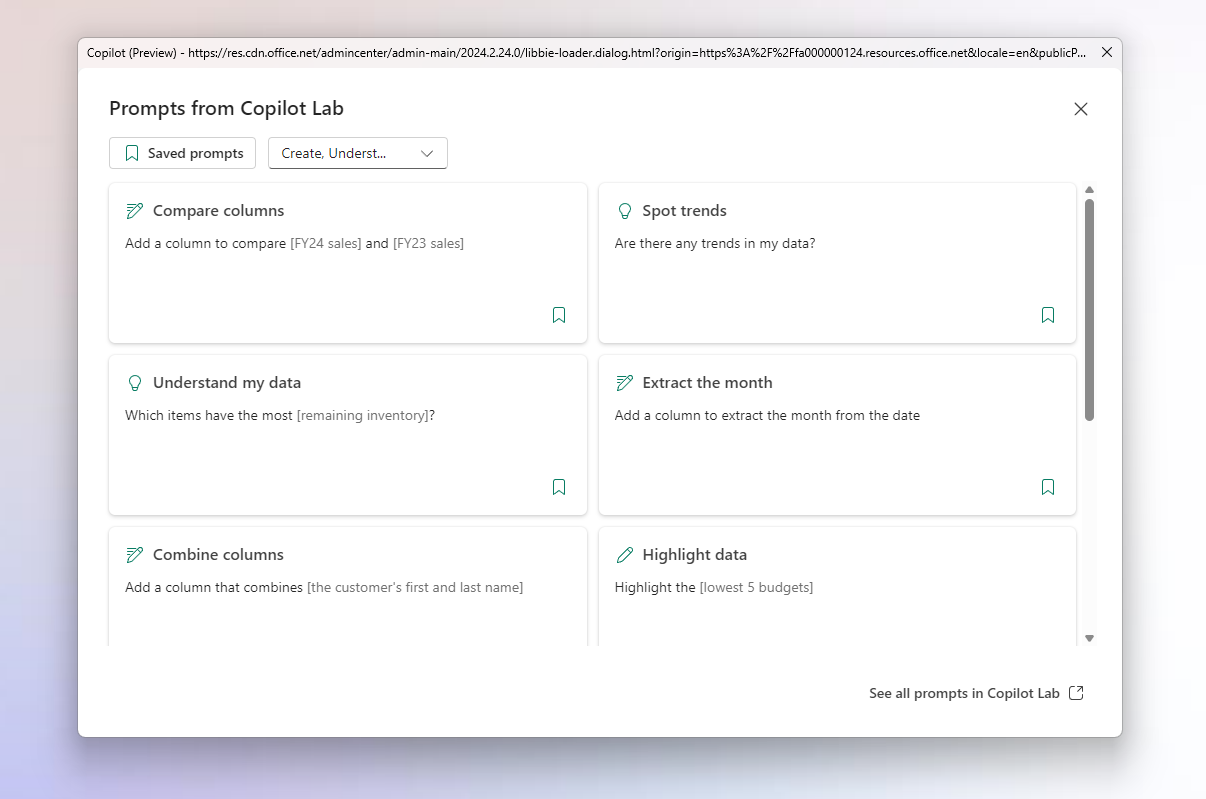
Wymagania Microsoft Copilot w aplikacji Excel
Copilot w aplikacji Excel jest dostępny dla użytkowników z włączoną licencją Copilot dla Microsoft 365. Ta zaś jest dostępna dla subskrybentów Microsoft 365 Business Standard, Business Premium, E3, E5, A5 for faculty i A3 for faculty, a także Office 365 E3, E5, A5 for faculty i A3 for faculty. Wszystkie te licencje znajdziesz w naszym Sklepie CentrumXP! Możesz także liczyć na pomoc naszego działu wsparcia technicznego.
Dowiedz się więcej o Copilocie z naszych artykułów:
- Jak działa Copilot w Word?
- Copilot czy ChatGPT - który jest lepszy? Porównanie
- Wszystko, co już wiemy o Copilot dla Microsoft 365
- Copilot dla Microsoft 365 dostępny dla wszystkich firm!
- Copilot - wszystko, co musisz o nim wiedzieć
- Microsoft 365 Copilot: AI przekształca sposób pracy w aplikacjach Office
- Microsoft 365 i sztuczna inteligencja - co tak naprawdę zmieni?
- Microsoft Copilot Pro - nowy plan premium dla konsumentów
Źródło: opracowanie własne